


申明:1。本功略並非原創,而是在通過多位高手的文章,和自己的潛心研究之下,完成最終完美功
略,所以先要感謝多位高手的努力。
2。請相信我,這絕對是最完美的解決方案,所以請大家花上一小時耐心仔細的閱讀完以下內容
熟練的掌握之後,半分鍾就能將一部電影的字幕轉換完成,很方便。
3。請安裝暴風影音!謝謝!
4。本人使用的是BBK997 DVD,所以一切都以我為準,其他的型號的可供參考
基礎導購加下載教程
一、我們需要什麼設備?
一部支持MPEG4的DVD播放機!
一台帶刻錄機的PC(最好是DVD刻錄機)
一張CD-RW或DVD+RW(最好是選擇RW,因為刻擦寫,看完了就擦掉,既方便又省錢。
另外希望使用DVD+RW,因為如果按AVI最低標準,一部電影700MB來算,一張D5可容納
六部電影)
二、我們該下什麼樣的片子才符合要求?
後綴必須是AVI
視頻編碼為:DIVX、XVID
音頻編碼為:MP3、AC3、DTS
視頻采樣率<3000kbps(推測值,不確定)
音頻編碼<500kpbs(推測值,不確定)
分辨率最大不能超過720X576(即PAL製的大小)
FPS<30fps(目前世界上100%的電影幀數不會超過30fps,大可放心)
三、如何察看AVI文件的編碼、分辨率、幀數等信息?
通過打開AVI文件“屬性”—“摘要”標簽,察看,不過視頻采樣率通過此方法是看不到的。
如果裝有“暴風影音”的話,用“暴風影音”自帶的“Media Player Classic”播放器打開
AVI文件,點擊“文件”—“屬性”—“詳細資料”選項卡,可以看到。
(不過大家也可放心,多數的片子連1000kbps都不會超過,隻有少數片子為了追求效果會超
過1000多)
四、下載片子的時候該注意哪些?
1、首先你去一個論壇上下片子當然要去DVDRIP區下片子咯!
2、不是在DVDRIP區的所有片子都能下,因為並不是所有的片子都是DVD轉的,在轉成AVI之
前,片源的來路有很多種,需要看文件名的標識別,比如“[01.31][電影]人皮客
棧.Hostel.2005.TS.XViD-MiSFiTS”注意,當中有個“TS”的字樣,表示這部片子是在
電影院裏偷拍的“槍版”在轉成MPEG4,可想畫麵有多差。當然片源還有好幾鍾,比如
“TC”表示,膠片拷貝版,還有很多,具體可以去GOOGLE上搜索此類文章,所以要看清
楚文件名是否有“DVDRip”的字樣,有的話才是正在DVD轉過來的,那樣清晰度才有保
證。此外,還標有“HDRip”字樣的片子也別下了,分辨率多數超過720X576,還有標有
“WAF”的也別下了,該組織壓出的片子都是質量的保證,但是也同樣是分辨率超標的保
證,依然不能看。
五、下載片子
目前流行的有兩種方法,一種是BT下載,另一種是電驢下載,至於怎麼它們怎麼用,我就不
多說了。我所要講的是教大家如何在下載了一小會就可以預覽效果和得知片子的 信息
BT:如果用的是“比特精靈”,那麼在下載有大約進100MB所有,先停止下載,接著將下
載的文件名的後綴“bt!”去掉,然後就打開播放,取得信息的方法剛才說了,用用“暴風影
音”自帶的“Media Player Classic”察看屬性,效果麼~~目測。用“BC”下的也是同
樣方法,將“bc!”去掉,預覽。如果沒問題,停止觀看,將後綴加回去繼續下載就是了,
不過“BC”好像直接支持預覽的,因為我基本都用“比特精靈”所以對“BC”不是很了
解,大家不要笑話我。(提外話,不過“比特精靈”是比“BC”快,所以我隻用它)
電驢:在“選項”—“文件”—“視頻播放器”裏將預覽用的視頻播放器的路徑加好(在此還是建
議大家用“暴風影音”自帶的“Media Player Classic”)
然後搜索到要下載的AVI文件,開始下載,在在下載列表裏的AVI文件點鼠標右鍵選中“優
先下載預覽所需要的文件塊”,帶“預覽”部分下載完在去點右鍵就能看到原來處於灰色不
可點狀態的“預覽”兩字現在可以點了。那就預覽吧!
(掌握了此方法,就不用多花冤枉時間了,不符合要求的片子就大膽的刪吧!)
提供幾個DVDRIP下載地址:
http://bbs.cnxp.com/forumdisplay.php?fid=162
http://bt.ydy.com/index.php?fid=1&language=cn
http://bt.btchina.net/
http://bt1.btchina.net/17bt/?categoryid=3
六、接著該選擇支持MPEG4的DVD了
現在標榜著支持MPEG4的DVD機越來越多了,但並不是標有支持MPEG4的DVD就可以買
了,那該如何挑自己稱心如意的呢?總結以下幾點:
1。主要的問題視、音頻編碼和支持字幕的問題
2。先說視頻編碼,剛才已經提到了。主要有兩種DIVX、XVID編碼,一般的國產DVD機上都
是“MPEG4”,進口品牌的多數會標“DIVX”。這下就會把大家搞糊塗了。其實我給大
家的建議就是,自己事先刻好兩不片子,一部是“DIVX”編碼的,一部是“XVID”編碼
的。都能放不就成了?
3。音頻編碼、一般現在DVD都能放MP3,所以已經集成了MP3解碼芯片。AC3也不用說,自
然都能支持,但DTS就不同,有的低端DVD,不帶硬解碼,也就意味著使用DTS為音頻編
碼的AVI文件,在DVD裏播放將沒聲音。如果你買這樣的DVD,那你還需要購買一個帶
DTS解碼器的功放,將DVD的音頻線接功放,才能出聲。不過這樣先的不經濟實惠。還是
多花點錢,直接買能帶DTS解碼器的DVD吧,至於如何鑒別,不用多說,還是老辦法,刻
三部不同音頻編碼的AVI去試吧
4。字幕,字幕最重要了,我們都喜歡看好萊屋大片,但不是人人都英文八級,所以即使再絢
的電影畫麵,沒有字幕等於白搭!以我個人的建議,隻要能正常支持IDX+SUB字幕就可以
了,完全沒有必要強求什麼支持SRT、SSA、SMI等等。那些個需要字庫的很麻煩。而且支
持也不好,聽用過的人說,字體小,有時會缺字什麼的。而我個人非常喜歡IDX+SUB,因
為靈活性強!方便。無論哪國語言都都能顯示(因為字體實際是張圖片,這就不需要字庫
了)
5。其他方麵需要注意的是:分辨率已經提過,一般DVD播放機最大分辨率就是PAL製的
720X576,因此MPEG4也一樣不能超過這個分辨率,因為一但超過,將不能被播放,或
者是隻有聲音沒有畫麵。當然如果是小於該分辨率也不能而其他諸如編碼什麼都符合要求的
視頻也不能被播放出來,那我們堅決不買這種DVD,一個字“垃圾”!(好像是兩個
字)。至於視、音頻的采樣率以及視頻幀數大多不會出現問題,所以不要為這方麵多費心
了。
如果耐心讀完上述部分,相信大家已經知道該如何買機了吧!而且參考上述內容,相信下載下來的AVI有九成以上的可能被順利讀出!
字幕轉換篇
先別急,既然要轉換,那先要有字幕源,一般BT下載時,都帶有SRT或IDX+SUB字幕文件。如果沒有,去以下網站搜一個SRT字幕:
http://tlfsubs.eastgame.net/
http://www.shooter.com.cn/
http://sub.hanstyle.org/
http://61.139.55.94/dvd/film.asp
既然要轉,那盡量搜索SRT字幕或者SSA字幕,如果實在不行,就隻能艘IDX+SUB了。
下好的SRT字幕看一看,是不是自己要的,方法是把字幕的文件名改成和視頻的文件名一樣,然後播放,看看字幕匹不匹配。如果匹配,那就開始轉吧!
轉換功略
需要用到三款軟件(已經被提爛的三款軟件)
Subtitle Workshop 2.51 (將SRT字幕轉成SSA字幕)
MaestroSBT v2.5.4.0 (將SSA文件轉成*.SON、*.SPF以及若幹個*.bmp文件)
Son2VobSub 1.0 mod 4b (將所有圖片整合成IDX+SUB)
(注意,請盡量使用我提到的三個文件的版本或以上版本。另外,Son2VobSub請盡量使用MOD版的,因為MOD版加入了調色版功能,我們看到的字幕顏色就是這個軟件的調出來的,如果用官方的版本將無法調色,而且更為嚴重的是,官方版的整合的IDX+SUB字幕文件會造成DVD不能播放,死機等狀況,因為官方版轉出來的IDX少了一段索引文字,需要手動添加,很麻煩。)
一、Subtitle Workshop 2.51
1、打開時為英文界麵,要選擇中文可以點工具欄的“Settings”—“Language”—“Chinese Simplified”
2、點擊“文件”—“加載字幕”,選種要轉的SRT字幕
3、如果加載後遇到亂碼,可以將左邊一欄的字體編碼改為“GB2312”
4、如果在之前的預覽時發現字幕不同步,有超前或者延時,可以適當做調整
方法為:按下“Ctrl+D”彈出“設置延遲”的對話框,因為是中文的,大家都看得懂,這裏不
多說了
5、“導入每幀”當加載字幕後會自動顯示,“每秒幀數”應與“導入每幀”一致
(值得一提的是,用“Media Player Classic”中察看到的文件信息,如果是23.976幀的視
頻文件會顯示為23.98幀,所以不用擔心如果是23.98幀在轉換的過程中,以23.976幀轉換
為準)
6、如果以上幾步都沒問題,可以按“文件”—“另存為”,選擇“SubStation Alpha”保存
SSA文件
二、MaestroSBT
1、一打開就需要加載一個SRT文件
2、打開界麵後用到的有以下幾項
Set files (用來設置圖片的保存路徑,建議新建一個文件夾,以後轉換都文件都放在這裏)
Rendering (主要用來設置字幕在不同視頻製式的模式)
Timing (幀數)
Styles (具體字體風格的設置)
Generate (導出文件)
Set files不多說了
Rendering 隻要設置兩項一個是在“Don’t clip bitmaps (need for Scenarist”前打勾,去處討厭
的下劃線;Output resolution 設置分辨率,一般保持默認的720X480即可。但是需要注
意(遇到下的片子幀數為25fps時,必須將分辨率設為704X576。)
Timing 不用多說,視頻是什麼幀數,那麼“FPS In”“FPS Out”都保持一致就行
Styles 參考下圖紅色圈出的部分即可,至於那個“Text Color”和“Outline Color”可以不用調,因
為最終的字體顏色不是根據他來的,完了後點“Change”按下圖設置

都完了後就點“Generate”生成圖片吧 !
三、Son2VobSub 1.0 mod 4b
1、打開後,點“Input filename”有邊的路徑選擇鍵,講“*.son”添加進去,添加後分辨率和幀數應該會自動識別之前在MaestroSBT裏設置的。
2、其餘參考下圖,重點都圈出來了,該改的改,改勾的勾,不該勾的不要勾,全都好了點下SAVE,以後就不用設置這寫參數了。
3、點Convert,享受成果吧!
(一共有兩套配色方案。方案1是參看本論壇的“海天一線”網友的色彩配置,方案2是我個人研究出
的,大家挑自己喜歡的一種就行了。)
方案1
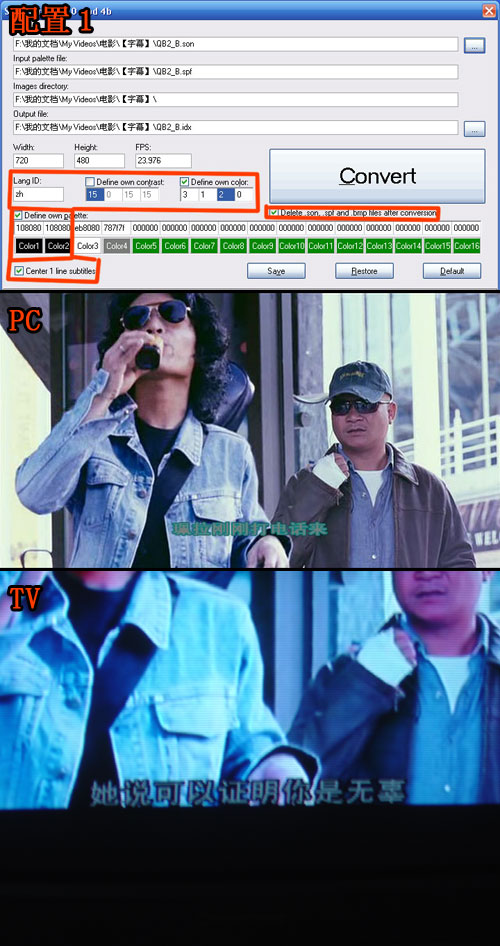
方案2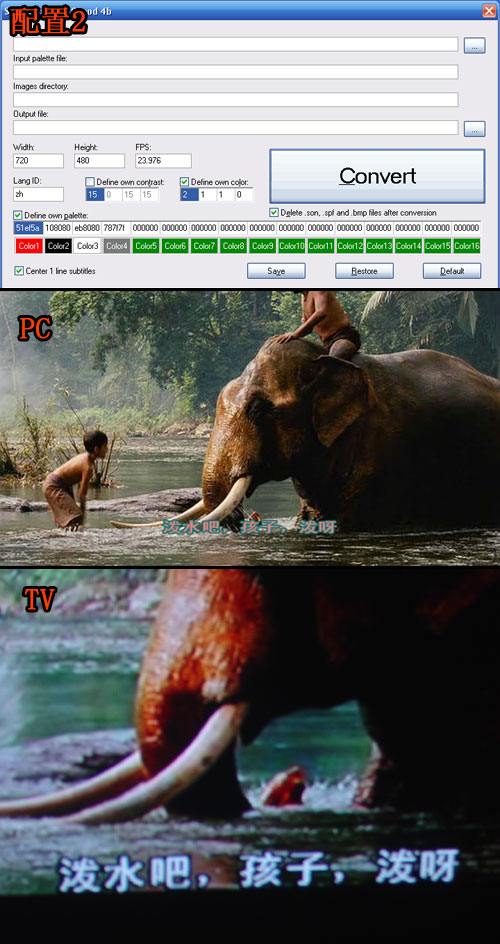
為了使大家能夠看清楚字體和描邊,我故意將字體抬高了,其實際位置應該在電影的黑邊下麵,這樣不影響電影畫麵,看字幕也舒服。
個人還是比較推薦方案2,因為字體更白,更醒目。大家有興趣兩種都試試好了,挑自己喜歡的就行了。
另外,要提一下的是,在播放的過程中,可能會遇到,某一個字幕顯示花屏,大家不用緊張,一部電影最多,2~3次這樣,隻是某句話沒轉好造成的。
還有的是類似放了一會字幕定住,或是不出字幕了,都屬正常現象。
如果遇到了上述兩鍾情況,解決方法就是利用DVD的搜索時間功能調過出現字幕問題後的2~3秒鍾在播放就是了。比如出現問題於1小時20分20秒,那你就直接選擇時間為1小時20分22秒播放就是了。

將AVI外掛字幕SRT轉成DVD影碟機可以識別的IDX+SUB文件教程
